2023년 예술 인쇄용 프린터 톱 5: 최고의 구매 가이드
2023년 최고의 예술 인쇄용 프린터 5종 예술 작품을 인쇄할 때 올바른 프린터가 있으면 모든 차이를 만들 수 있습니다. 전문 예술가든 창작물에 생명을 불어넣고자 하는 예술 애호가든, 신뢰할 수 있는 고품질 프린터는 필수입니다. …
기사 읽기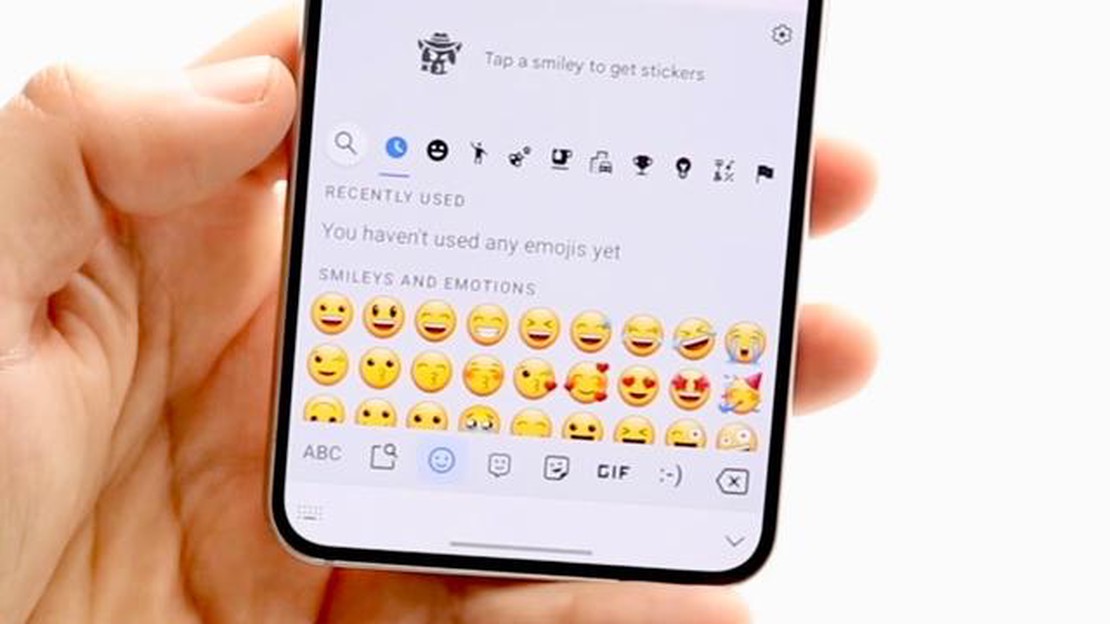
이모티콘은 감정을 표현하고 재미있고 창의적인 방식으로 메시지를 전달할 수 있게 해주는 커뮤니케이션의 필수적인 부분이 되었습니다. 하지만 Android 기기의 표준 이모티콘 세트가 항상 사용자의 요구를 충족시키지 못할 수도 있습니다. 다행히도, Android 디바이스에 새로운 이모티콘을 추가하여 더 다양한 표현 아이콘을 사용할 수 있는 방법이 있습니다.
이 튜토리얼에서는 Android에서 새 이모티콘을 추가하는 단계별 프로세스를 안내해 드립니다. 최신 이모티콘 세트를 원하든 맞춤형 아이콘을 선호하든 관계없이 모든 것을 다룰 수 있습니다. 이제 시작해서 이모티콘을 재미있게 사용해 보세요!
1단계: Android 버전 확인하기
새 이모티콘을 추가하기 전에 디바이스가 실행 중인 Android 버전을 확인하는 것이 중요합니다. 버전마다 이모티콘을 추가하는 방법이 다를 수 있으므로 호환성을 확인하는 것이 중요합니다. Android 버전을 확인하려면 설정 > 휴대폰 정보 > 소프트웨어 정보로 이동하여 Android 버전 번호를 찾습니다.
참고: 이 튜토리얼에서 제공하는 단계는 사용 중인 Android 버전에 따라 다를 수 있습니다. 가장 일반적인 이모티콘 추가 방법을 다루지만 일부 디바이스에는 추가 또는 대체 방법이 있을 수 있습니다.
Android 디바이스에는 이모티콘 세트가 기본 제공되지만, 자신을 더 잘 표현하기 위해 새로운 이모티콘을 추가하고 싶다면 추가할 수 있습니다. 다음은 Android에서 새 이모티콘을 추가하는 방법에 대한 단계별 가이드입니다:
타사 앱을 다운로드하고 설치할 때는 항상 주의해야 한다는 점을 잊지 마세요. 신뢰할 수 있는 출처에서 다운로드하고 리뷰를 읽은 후 설치를 진행하세요.
이모티콘은 일상적인 디지털 커뮤니케이션에서 없어서는 안 될 부분이 되었습니다. 감정을 표현하고 싶거나, 유머를 더하고 싶거나, 단순히 메시지를 시각적으로 더 매력적으로 만들고 싶을 때 이모티콘이 도움이 될 수 있습니다. Android 디바이스에는 다양한 이모티콘이 기본으로 제공되지만, 이모티콘 게임을 향상시킬 수 있는 추가 옵션을 살펴보고 싶을 수도 있습니다.
1. 이모티콘 키보드 앱
더 다양한 이모티콘을 사용하려면 Google Play 스토어에서 이모티콘 키보드 앱을 다운로드할 수 있습니다. 이러한 앱은 애니메이션 이모티콘, 개인화된 이모티콘, 이모티콘 예측 기능 등 다양한 이모티콘 옵션을 제공합니다. 인기 있는 이모티콘 키보드 앱으로는 Gboard, SwiftKey, 이모티콘 메이커 등이 있습니다.
2. 유니코드 이모티콘 차트
사용 가능한 모든 이모티콘 옵션을 살펴보고 싶다면 유니코드 이모티콘 차트를 참조하세요. 이 차트는 이모티콘의 코드, 설명 및 시각적 표현과 함께 포괄적인 이모티콘 목록을 제공합니다. 스마일리와 사람, 동물과 자연, 음식과 음료 등 다양한 카테고리를 검색하여 내 메시지에 딱 맞는 이모티콘을 찾을 수 있습니다.
3. 맞춤형 이모티콘 제작 도구
기본 제공 이모티콘을 넘어 나만의 독특한 이모티콘을 만들고 싶다면, 사용자 지정 이모티콘 생성 도구를 사용할 수 있습니다. 이러한 도구를 사용하면 개인화된 기능, 표현 및 스타일로 이모티콘을 디자인할 수 있습니다. 사용자 지정 이모티콘을 만든 후에는 메시징 앱에서 사용하거나 다른 사람들과 공유할 수 있습니다. 인기 있는 사용자 지정 이모티콘 제작 도구로는 Bitmoji, Emojily, 이모지 미 페이스 메이커 등이 있습니다.
함께 읽기: 일본에서 특허를 받은 5세대 소니 플레이스테이션 콘솔 - 뉴스 및 리뷰
4. 이모티콘 복사 및 붙여넣기
마음에 드는 이모티콘을 발견하여 메시지에 사용하고 싶을 경우, 복사하여 붙여넣기만 하면 됩니다. 많은 웹사이트와 플랫폼에서 이모티콘을 복사하여 채팅이나 소셜 미디어 게시물에 쉽게 붙여넣을 수 있는 이모티콘 갤러리를 제공합니다. 인터넷에서 “이모티콘 복사 및 붙여넣기"를 검색하면 이러한 갤러리를 찾을 수 있습니다.
함께 읽기: Android에서 그룹 문자에서 나를 삭제하는 방법 알아보기
5. Android의 이모티콘 선택기
안드로이드 디바이스에도 이모티콘 선택기가 내장되어 있습니다. 이모티콘 선택기에 액세스하려면 메시징 또는 텍스트 입력 앱에서 키보드를 열고 이모티콘 아이콘을 찾으면 됩니다. 아이콘을 탭하면 카테고리별로 정리된 이모티콘 그리드가 표시됩니다. 카테고리를 스크롤하여 특정 이모티콘을 검색하고 원하는 이모티콘을 탭하여 사용할 이모티콘을 선택할 수 있습니다. 추가 앱을 설치하지 않고도 이모티콘을 편리하게 검색하고 사용할 수 있습니다.
**결론
다양한 도구와 앱의 도움으로 다양한 이모티콘 옵션을 탐색하고 메시지를 더욱 표현력 있고 재미있게 만들 수 있습니다. 미리 만들어진 이모티콘 키보드를 사용하든, 사용자 지정 이모티콘을 만들든, 온라인 갤러리에서 복사하여 붙여넣기를 선호하든, 이모티콘 요구 사항에 맞는 옵션이 있습니다. 시간을 내어 다양한 이모티콘 옵션을 살펴보고 자신의 감정과 개성을 가장 잘 표현할 수 있는 이모티콘을 찾아보세요.
Android에서 새로운 이모티콘을 추가하려면 Google Play 스토어를 방문하세요. 이 방대한 앱 마켓플레이스에서는 기기에 다운로드하여 설치할 수 있는 다양한 이모티콘 키보드 앱과 이모티콘 팩을 제공합니다. Android 스마트폰 또는 태블릿에 딱 맞는 이모티콘 솔루션을 검색하고 찾는 방법은 다음과 같습니다:
앱 설명과 사용자 리뷰를 주의 깊게 읽고 선택한 앱 또는 팩이 안정적이고 평판이 좋으며 내 Android 디바이스와 호환되는지 확인해야 한다는 점을 잊지 마세요. 또한 일부 이모티콘 앱이나 팩은 제대로 작동하기 위해 추가 권한이 필요할 수 있으므로 설치하기 전에 권한 요청을 고려하세요.
Google Play 스토어에서 새로운 이모티콘을 검색하는 것은 내 Android 디바이스를 맞춤 설정하고 이모티콘 경험을 향상시킬 수 있는 편리한 방법입니다. 앱 마켓을 탐색하며 다양한 이모티콘으로 자신을 표현하는 즐거움을 느껴보세요!
Android 디바이스에 새 이모티콘을 추가하려면 이모티콘 기능을 지원하는 타사 키보드 앱을 다운로드해야 합니다. 앱을 다운로드하여 설치한 후 기본 키보드로 설정할 수 있습니다. 그러면 메시징 앱 및 기타 애플리케이션에서 사용할 수 있는 다양한 새 이모티콘에 액세스할 수 있습니다.
이모티콘 기능을 지원하는 인기 있는 타사 키보드 앱이 몇 가지 있습니다. 추천 앱으로는 Gboard, SwiftKey, TouchPal 등이 있습니다. 이러한 앱은 다양한 이모티콘을 제공할 뿐만 아니라 다양한 사용자 지정 옵션과 추가 기능을 제공합니다.
아니요, Android 디바이스에 새 이모티콘을 추가하려면 일반적으로 타사 키보드 앱을 다운로드해야 합니다. Android 디바이스와 함께 제공되는 기본 키보드에는 일반적으로 이모티콘 선택이 제한되어 있기 때문입니다. 타사 앱을 다운로드하면 이모티콘 옵션을 확장하고 더 다양한 기호 및 표현 중에서 선택할 수 있습니다.
아니요, 새 이모티콘을 추가하기 위해 Android 디바이스를 루팅할 필요는 없습니다. 새 이모티콘을 추가하는 과정은 Google Play 스토어에서 타사 키보드 앱을 다운로드하여 설치하는 것만으로 완료할 수 있습니다. 이 작업을 위해 디바이스를 루팅할 필요는 없습니다.
타사 키보드 앱을 기본 키보드로 설정한 후에는 모든 앱에서 새 이모티콘을 사용할 수 있습니다. 그러나 일부 앱에는 시스템 키보드보다 우선하는 자체 내장 이모티콘 키보드가 있을 수 있으므로 사용 중인 앱에 따라 새 이모티콘의 사용 가능 여부가 달라질 수 있습니다.
2023년 최고의 예술 인쇄용 프린터 5종 예술 작품을 인쇄할 때 올바른 프린터가 있으면 모든 차이를 만들 수 있습니다. 전문 예술가든 창작물에 생명을 불어넣고자 하는 예술 애호가든, 신뢰할 수 있는 고품질 프린터는 필수입니다. …
기사 읽기익명으로 인스타그램 스토리를 보는 7가지 방법 Instagram은 사용자가 사진과 동영상을 공유하는 가장 인기 있고 매력적인 소셜 네트워크 중 하나입니다. Instagram의 중요한 부분은 24시간 동안 볼 수 있는 스토리입니다. …
기사 읽기Redmi Note 8 Pro 카메라 저장소를 SD 카드로 변경하거나 설정하는 방법에 대한 가이드 Redmi Note 8 Pro의 저장 공간이 부족합니까? 여유 공간을 확보하는 한 가지 방법은 카메라 저장소 설정을 SD 카드로 변경하는 것입니다. 이렇게 하면 모든 카메 …
기사 읽기안드로이드 PC를 위한 최고의 게임큐브 에뮬레이터 10가지. 게임큐브는 2001년에 출시된 닌텐도의 가장 인기 있는 게임 콘솔 중 하나입니다. 새로운 제어 원리와 고품질 그래픽을 도입하여 게임 산업에 획기적인 발전을 가져왔습니다. 하지만 대부분의 콘솔과 마찬가지로 게임 …
기사 읽기구글 크롬 아 스냅 뭔가 잘못되었습니다 오류를 수정하는 방법 구글 크롬은 많은 사용자층을 보유한 가장 인기 있는 웹 브라우저 중 하나입니다. 하지만 다른 소프트웨어와 마찬가지로 문제도 적지 않습니다. 많은 사용자가 겪는 일반적인 문제 중 하나는 “아, 스냅! 뭔가 잘못 …
기사 읽기문제 해결 가이드: Windows 10에서 ERR_TUNNEL_CONNECTION_FAILED 오류 해결하기 Windows 10에서 Google 크롬을 사용 중인데 ERR_TUNNEL_CONNECTION_FAILED 오류가 발생하더라도 당황하지 마세요. 이 오류는 일반 …
기사 읽기